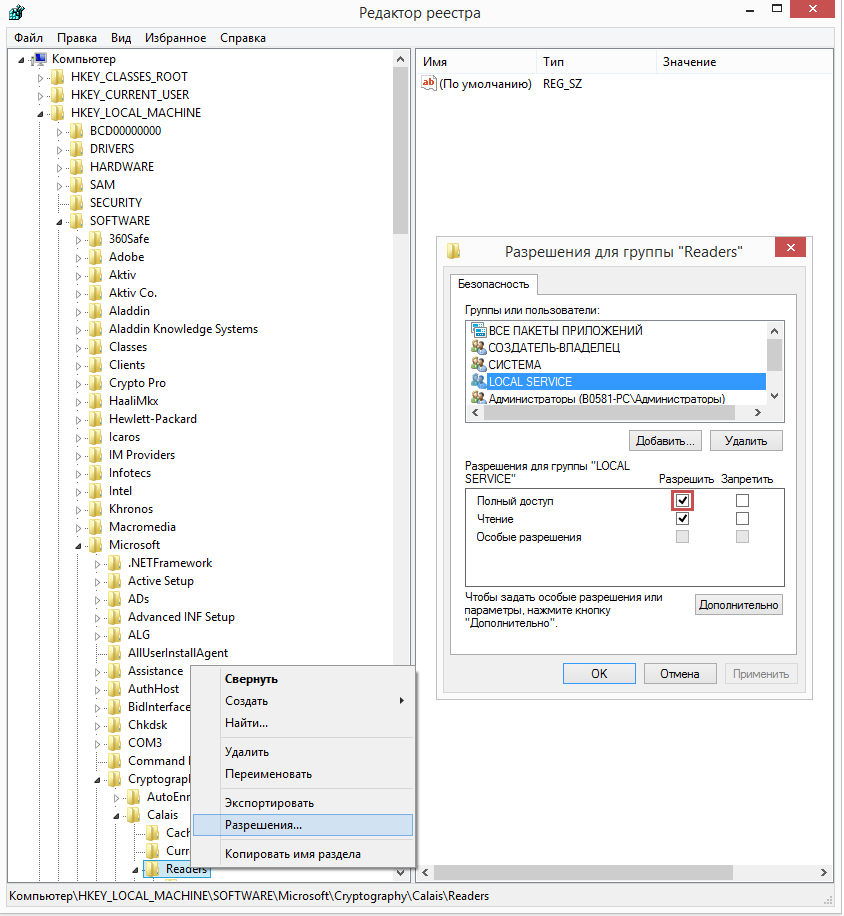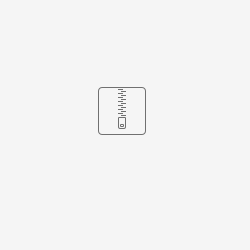1. Убедитесь, что у веток реестра ("Пуск" - "Выполнить" - regedit)
HKEY_LOCAL_MACHINE\SOFTWARE\Microsoft\Cryptography\Calais
HKEY_LOCAL_MACHINE\SOFTWARE\Microsoft\Cryptography\Calais\Readers
есть полный доступ у пользователя Local Service: ПКМ по нужной ветке - Разрешения - выбрать нужного пользователя(*) и поставить внизу галочку "Полный доступ"
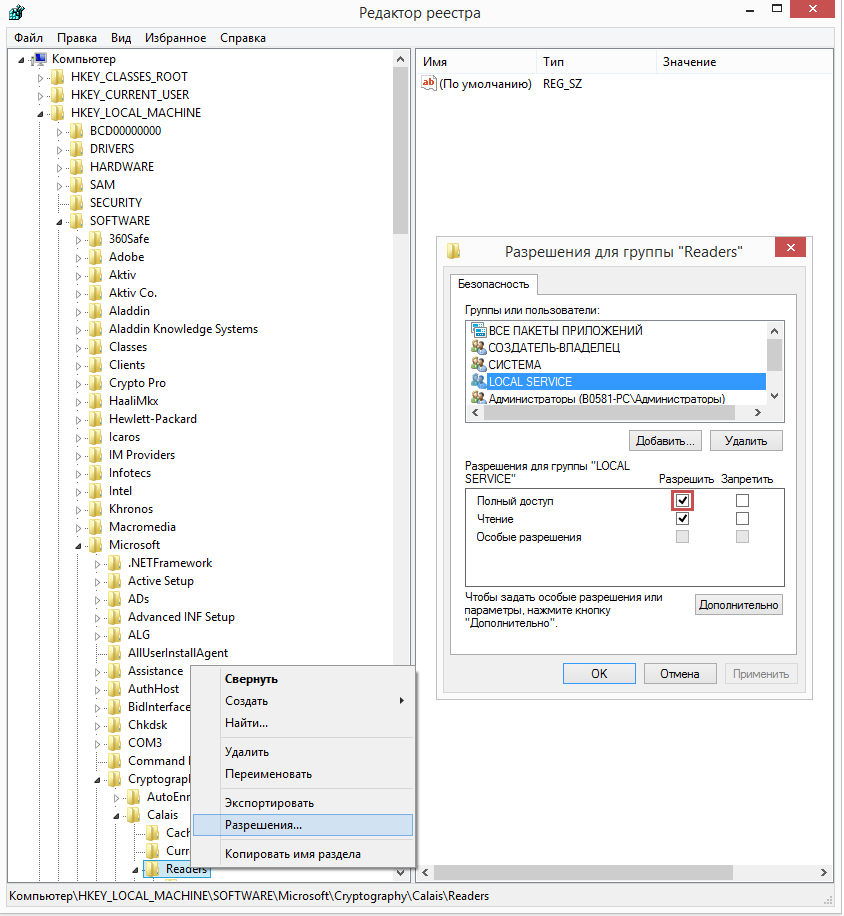
(*) Если нужного пользователя в выборе нет - нужно его добавить:
Нажмите "Добавить"
В поле "Введите имена выбираемых объектов" введите LO
Нажмите "Проверить имена"
Выберите Local Service
2. Убедитесь, что Служба "Смарт-карта" запущена от имени NT AUTHORITY\LocalService ("Пуск" - "Панель управления" - "Администрирование" - "Службы"). Попробуйте Запустить/Перезапустить службу. 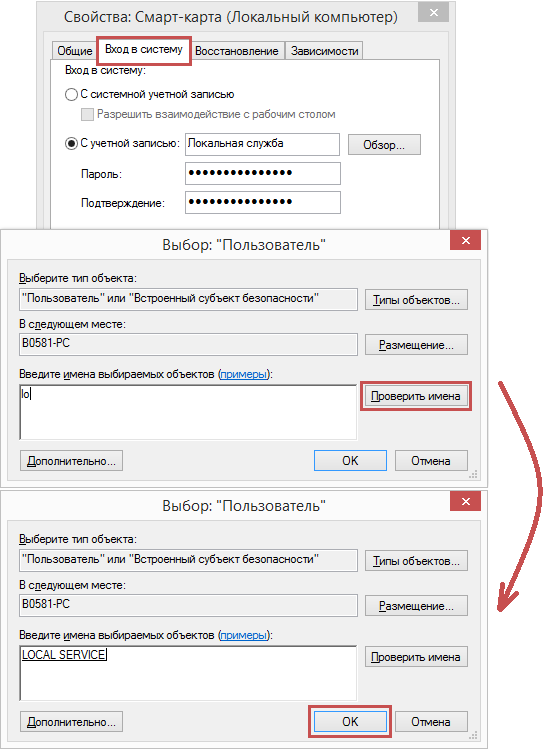
3. Если служба не работает/не запускается/не перезапускается - может понадобиться ее переустановка (Только системным администраторам!). 1) Win7, Vista, Win8/8.1, Win10 •Запустите файл (smart-card-7) из вложения •Перезагрузите компьютер 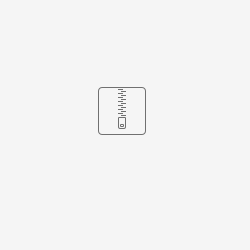
smart-card-7.zip 2) WinXP •Переустановите службу смарт-карт согласно инструкции из вложения (Smart-Card-XP) •Перезагрузите компьютер 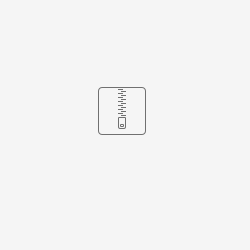
Smart-Card-XP.zip
5. Возможно какое-либо ПО может блокировать службу "Смарт-карта". Совместно с системным администратором произведите поиск ПО, которое может вызывать проблемы со службой "Смарт-карта". 6. Иногда ошибка может быть в самой операционной системе. Порой приходится переустанавливать сервис пак, или саму ОС. |